まぁ、そんなこんなでWindows10になってしまったのですが全般的には、Windows7と大差なくほとんどのソフトも動作するので拍子抜けでした。しかし、噂通りスタートメニュー?は、使いづらいしなんといってもGoogleIMEがEdge等のMicrosoft謹製ソフトでは、使えないという事が判明して少々困ってしまいます。Windows10のIMEもやはりヘンテコ変換IMEでしたので。
そこでふと「あれ?IMEと言えば・・・」という事でGenymotionの事を思い出します。そう、Windows7では、MS-IME2007を使用していると起動しないのです。
Genymotionが動きません
Windows10では、どうかな?と思いGenymotionを起動してみると起動しません。初めて見ましたが何やらエラーログの生成画面が出現してログ生成をしています。
そしてエラーダイアログです。

とりあえず生成されたログを見るとどうもネットワークアダプターの生成が失敗しているような気がします。
この辺りは、GenymotionというよりもVirtualBoxの問題として以前からあったのでまぁ、そんなものかな?程度で受け止めてとりあえず定番のネットワークアダプターの再作成をしてみます。
しかし、同じ結果です。しかも何回か起動するとVirtualBoxのネットワークアダプターがズンドコ増加していきます。使用可能なネットワークアダプターが存在しないと再作成するという動作を標準でするのでそれは、問題ないのですがどうも有効なネットワークアダプターが生成できていないようです。
当方は、GenymotionのVer2.5.2、VirtualBoxの4.3.30を使用していたのですがGenymotionもVirtualBoxも新しいバージョンがあるのです。ただ、VirtualBoxは、Ver5系にするとWindroyeが動作しなかった気がするので4.3.30を使用していたのですがそれもとうとう終わりのようです。
と、いう訳でGenymotionをVer2.6にVirtualBoxを5.10と最新にします。
これで解決!
だったらこの記事を書く必要は、なかったのであります。
そう、アップデートしても動作しなかったのです。
アップデート後は、Genymotionのランチャー自体は、起動しますがその先の各仮想マシンが動作しません。
仕方なくGoogle検索で調査です。するとWindows10が出た当時に既に同じ不具合に遭遇してブログを日本語で書いている人達がいました。
皆解決方法は、同じでGenymotionを2.5.2以降、VirtualBoxを5.0.4以降にするという内容で一緒です。
あれ?当方は、さらに最新のバージョンにしているのにダメじゃん。
他の人のブログだとどうやら以前に作成した仮想マシンは、動作しないので新規に仮想マシンを作成しないと駄目とかつれないお言葉が書き込まれています。
それは、求めていないの。既存の物が使いたいのよ~~。
本当の解決
と、いう訳で日本語で探しても同じ内容しかないので仕方なく日本語以外の言語で検索しなおします。すると、やはりソフトウェアと言えばお米の国です。foundです。
解決方法は、簡単です。「ネットワークアダプターが原因と解っているのだからVirtualBoxの望むネットワークアダプターにすれば良いじゃない。」という事で設定を変更するだけです。
VirtualBoxのマネージャーを起動します。そしてメニューの[ファイル]を開きます。

次に設定を開きます。
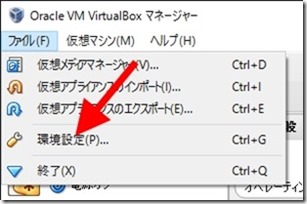
次にネットワークを開き右の「ホストオンリーネットワーク」タブに切り替えます。

今までの悪戦苦闘の末できたネットワークアダプターの数々があると思いますがその中から好きなものを選んでダブルクリックすると設定画面が出てきますので下の画像と同じ値に変更します。もしもすべて消してしまっていても新規作成で大丈夫です。
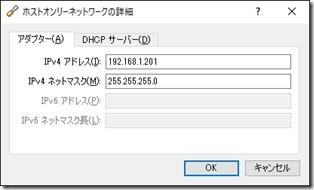
DHCPサーバータブに変更してそこも下の画像と同じ値に変更します。終わったらOKボタンで保存です。

そして再び「VirtualBoxマネージャー」に戻り左に登録してある仮想マシンの中から一つ起動してみます。
するとまた、同じエラーになりますがその時にネットワークの設定を変更というボタンが出てきます。そのボタンをおもむろにクリックするとネットワークの設定画面が出てきます。そこで先ほど上で設定しなおした「ホストオンリーネットワーク」のアダプタ名に変更してOKを押すとVirtualBoxのタイトル画面が表示された後コマンドプロンプトみたいな画面が出て起動処理が始まると思いますのでウィンドウ右上のXでウィンドウを閉じ仮想マシンの終了を選択して「完全終了」させます。スリープとかは選んでは駄目です。起動ロックがかかってしまいます。

で、Genymotionを起動するとランチャーが起動していつも通り仮想マシンの選択が可能なので好みの仮想マシンを起動します。

既存の仮想マシンなので当然バージョン相違ダイアログが出ますが気にせずContinueクリックです。

VirutalBoxのバージョンは、Ver5系でも4.3系でも動作可能です。解決後は、一応Genymotion起動時に「Windows10で使う場合は、VirtualBoxを5.0.4以降にしてね」というダイアログが出ます。

ただ、当方は、Windroyeの問題があるのでVer4.3.34で起動させてみたところ下の画像のように問題なく動作しました。ネットワーク回りも問題なく画像の左側のようにGooglePlayが開けています。(元々GooglePlay設定がしてある仮想マシンです)
IMEもMS-IMEで問題ないようです。

で、この完全な対策方法を知る事となったお米の国のナイスガイの元ネタは、Youtubeにありました。Google検索したら出てきただけなのですけど。
最後に
最近は、Youtubeに動画で上げている人が多いのですが動画だと少々もどかしさがあるので画像と文章に起こしてみましたとさ。VirtualBox等にあまり慣れていない人は、動画を見た方が一連の流れが見られるので良いかもしれません。
では、では。
参照:Youtube「Genymotion on Windows 10: Fix unable to load VirtualBox engine. 」



初めまして、同じ症状で困っていたのですが!こちらの記事を参考にさせていただいて解決できました!本当にありがとうございます!!すごく助かりました!!
返信削除